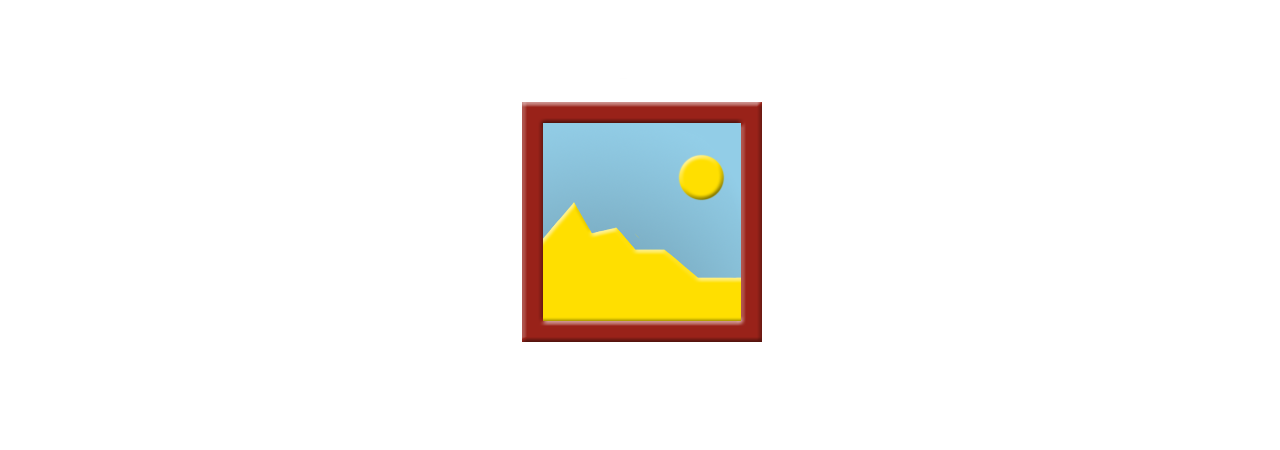- Селекторы классов в CSS
- Требования
- Как работают селекторы классов CSS
- Создание CSS-класса с помощью селектора
- Добавление CSS-классов к изображениям
- Заключение
- Картинки CSS/HTML
- Как задать фоновое изображение в CSS
- Пример
- HTML
- CSS
- Затемнение изображения с помощью CSS
- Пример
- HTML
- CSS
- Как добавить картинку на сайт html с размерами
Селекторы классов в CSS
Эта серия мануалов покажет вам, как создать и настроить веб-сайт с помощью CSS, языка таблиц стилей, используемого для управления внешним видом сайтов. Вы можете выполнить все мануалы по порядку, чтобы создать тестовый веб-сайт и познакомиться с CSS, или вразброс использовать описанные здесь методы для оптимизации других проектов CSS.
Примечание: Найти все мануалы этой серии можно по тегу CSS-practice
Для работы с CSS вам нужно иметь базовые знания по HTML, стандартному языку разметки, который используется для отображения документов в браузере. Если ранее вы не работали с HTML, рекомендуем предварительно изучить первые десять руководств серии Создание веб-сайта с помощью HTML.
Селекторы CSS позволяют применять разные стили к разным экземплярам одного и того же элемента HTML. В этом мануале вы научитесь создавать селекторы классов CSS и попробуете применить CSS-правила только к тем элементам HTML, которым присвоен данный класс.
Требования
Чтобы следовать этому мануалу, нужно подготовит среду по мануалу Подготовка проекта CSS и HTML с помощью Visual Studio Code.
Как работают селекторы классов CSS
Селекторы классов CSS позволяют присваивать правила стиля только некоторым экземплярам того или иного HTML-элемента (а не всем его экземплярам – как делает CSS по умолчанию). В отличие от HTML-элементов, имена которых предопределены (например,
, , ), имена классов выбираются разработчиком при их создании. Именам классов всегда предшествует точка (.), это помогает различать селекторы тегов и селекторы классов в файлах CSS.
CSS-правило для селектора классов записывается так же, как и для селектора тегов, только в начале имени селектора класса идет точка:
Чтобы использовать класс при добавлении HTML-контента на страницу, вы должны указать его в открывающем теге HTML-элемента, используя атрибут class. Это делается следующим образом:
Content.
Создание CSS-класса с помощью селектора
Приступим к изучению классов CSS на практике. Сотрите все, что есть сейчас в файле styles.css и добавьте следующий фрагмент кода, чтобы объявить правило для класса red-text:
После добавления кода в styles.css сохраните файл.
Теперь откройте файл index.html и сотрите все, кроме первой строки кода:
Она ссылается на вашу таблицу стилей CSS. Затем добавьте следующий фрагмент HTML-кода:
Here is the first sample of paragraph text.
Обратите внимание, здесь в имя класса не точка не добавляется. На данный момент файл index.html должен содержать такой код:
Здесь мы добавили текст с помощью тега HTML
. Также мы указали класс red-text, добавив выделенный атрибут класса внутри открывающего тега HTML.
Сохраните файл index.html и загрузите его в браузере. Если вы не знаете, как просматривать оффлайн-файл HTML, пожалуйста, обратитесь к нашему мануалу по работе с HTML-элементами (раздел «Просмотр оффлайн HTML-файла в браузере»).
Вы должны получить веб-страницу с красным текстом:
Here is the first sample of paragraph text.
Теперь давайте добавим еще один класс CSS, чтобы посмотреть, как происходит стилизация различных фрагментов текстового контента элемента
. Добавьте следующий фрагмент кода в файл styles.css (после класса red-text):
.yellow-background-text background-color: yellow;
>
Это правило объявляет, что свойству background-color класса yellow-background-text присвоено значение yellow. Любой текстовый HTML элемент, которому присвоится этот класс, будет использовать желтый фон. Обратите внимание, слово text в классе yellow-background-text используется только для удобства чтения файла человеком. На обработку самого класса браузером это слово никак не влияет.
Чтобы применить новый класс к каким-нибудь элементам, вернитесь в файл index.html и добавьте следующую строку в конец файла:
Here is the second sample of paragraph text.
Мы добавили новый текст с помощью элемента
и указали класс yellow-background-text. Сохраните файл и перезагрузите его в браузере. Ваша веб-страница покажет два разных предложения, первое будет написано красным, а второе – на желтом фоне:
Here is the first sample of paragraph text.
Here is the second sample of paragraph text.
Обратите внимание: в один HTML-тег можно добавить несколько классов. Попробуйте поместить оба класса в один текстовый элемент, добавив следующую строку в index.html:
Here is a third sample of text.
Как видите, имена классов разделяются только пробелом. Сохраните файл и перезагрузите его в браузере. Вы должны получить такой результат:
Here is the first sample of paragraph text.
Here is the second sample of paragraph text.
Here is a third sample of text.
Теперь на странице есть третья строка текста, оформленная согласно свойствам, установленным в классах red-text и yellow-background-text – это красный текст на желтом фоне.
Добавление CSS-классов к изображениям
Классы CSS также можно применять к другим элементам HTML, в том числе к изображениям. Чтобы попрактиковаться в этом, удалите весь текущий код из файла styles.css и добавьте в него следующий фрагмент кода:
.black-img border: 5px dotted black;
border-radius: 10%;
>
.yellow-img border: 25px solid yellow;
border-radius: 50%;
>
.red-img border: 15px double red;
>
Мы создали CSS-правила для трех разных классов, которые можно применить к HTML-тегу . Прежде чем продолжить работу, давайте кратко рассмотрим каждый набор:
- Первое правило объявляет, что класс black-img должен иметь черную пунктирную границу шириной 5 пикселей и с радиусом 10%, что закругляет углы элемента.
- Второе правило объявляет, что элемент класса yellow-img должен иметь сплошную желтую границу шириной 25 пикселей и радиусом 50% (такое значение придает элементу круглую форму).
- Третье правило объявляет класс red-img, который должен иметь двойную красную границу шириной 15 пикселей. Поскольку радиус границы не установлен, граница будет соответствовать исходной форме элемента.
Сохраните файл styles.css. Затем удалите все из файла index.html (кроме первой строки кода: ) и добавьте следующий фрагмент кода:


Каждая из этих трех строк добавляет изображение в HTML-документ и присваивает ему один из трех классов, которые мы объявили ранее в файле styles.css.
Примечание: Чтобы использовать изображение из интернета, можно вместо относительного пути указать ссылку на него.
Сохраните файл index.html и загрузите его в браузере. Вы должны получить такой результат:
Теперь ваша веб-страница содержит три изображения, каждое из которых оформлено в соответствии со свойствами присвоенного класса.
Чтобы самостоятельно попрактиковаться в работе с классами CSS, попробуйте создать новые классы с разными наборами правил и применить их к разным HTML-тегам. Помните, что свойства и значения, указанные в объявлениях классов, будут применяться только к тем элементам, которым вы их присвоили: объявление цвета шрифта не изменит цвет границы изображения, как и объявление высоты изображения не изменит размер шрифта.
Заключение
Теперь вы умеете объявлять классы, присваивать им свойства и значения, а также применять их к тексту и изображениям. Мы еще вернемся к классам, когда начнем работу над нашим тестовым сайтом.
В следующем мануале этой серии вы научитесь создавать CSS селекторы ID, которые очень похожи на селекторы классов, но имеют несколько уникальных функций.
Картинки CSS/HTML
Простые подсказки по CSS по изображениям, из которых можно узнать, как сделать картинку ссылкой, скруглить углы и добавить фильтры. А так же как сделать изображение адаптивным, задать ширину и многое другое.
Как задать фоновое изображение в CSS
Для того, чтобы задать фоновое изображение нужно использовать свойство background для того элемента, которому нужно задать фон картинкой. Фон можно сделать повторяющимся, либо нет.
Пример
HTML
CSS
Затемнение изображения с помощью CSS
Такой способ затемнения изображения можно использовать для элементов сайт, а так же можно оформить для фона сайта, либо для отдельных разделов сайта.
Пример
HTML
CSS
Как добавить картинку на сайт html с размерами
Для того чтобы добавить картинку на свою веб-страницу или сайт можно применить тег , его атрибут src содержит путь к файлу, как правило, в формате PNG, JPEG или SVG. Также для необходимо указать обязательный атрибут alt, он устанавливает альтернативный текст, который описывает содержание картинки, другими словами в него вписываем то, что отображает картинка. Размеры для изображения можно задать как в пикселях, так и в процентах, более подробно о размерах можно посмотреть на примере.
На данном примере размер картинки задан через атрибут.